
У всех есть эти изображения: те, которые вы не можете удалить, но вы также не обязательно хотите, чтобы они загромождали вашу библиотеку фотографий. К счастью, скрыть их от вашей библиотеки — простая задача.
- Что делает скрытие фотографии?
- Как скрыть изображения из приложения «Фото»
- Как скрыть изображения в iOS 13
- Как отобразить изображения из приложения «Фото»
- Как отобразить изображения в iOS 13
Что именно скрывает фотография?
Когда вы скрываете изображение из вашей библиотеки фотографий, оно фактически исчезает из основного представления фотографий (которое включает в себя моменты, коллекции и годы). Однако изображение все равно будет доступно в альбомах и поисках.
Как скрыть изображения из приложения «Фото»
- Открыть Фото приложение.
- Нажмите Выбрать в правом верхнем углу.
Нажмите картинки Вы хотели бы спрятаться.
![]()
- Нажмите доля значок в левом верхнем углу. Это похоже на стрелу, выходящую из коробки.
Нажмите Спрятать.
![]()
Любые скрытые фотографии теперь будут отображаться в скрытый альбом на вкладке Альбомы. Появится окно, которое говорит:
Эти фотографии будут скрыты от всех мест в вашей библиотеке и могут быть найдены в скрытом альбоме.
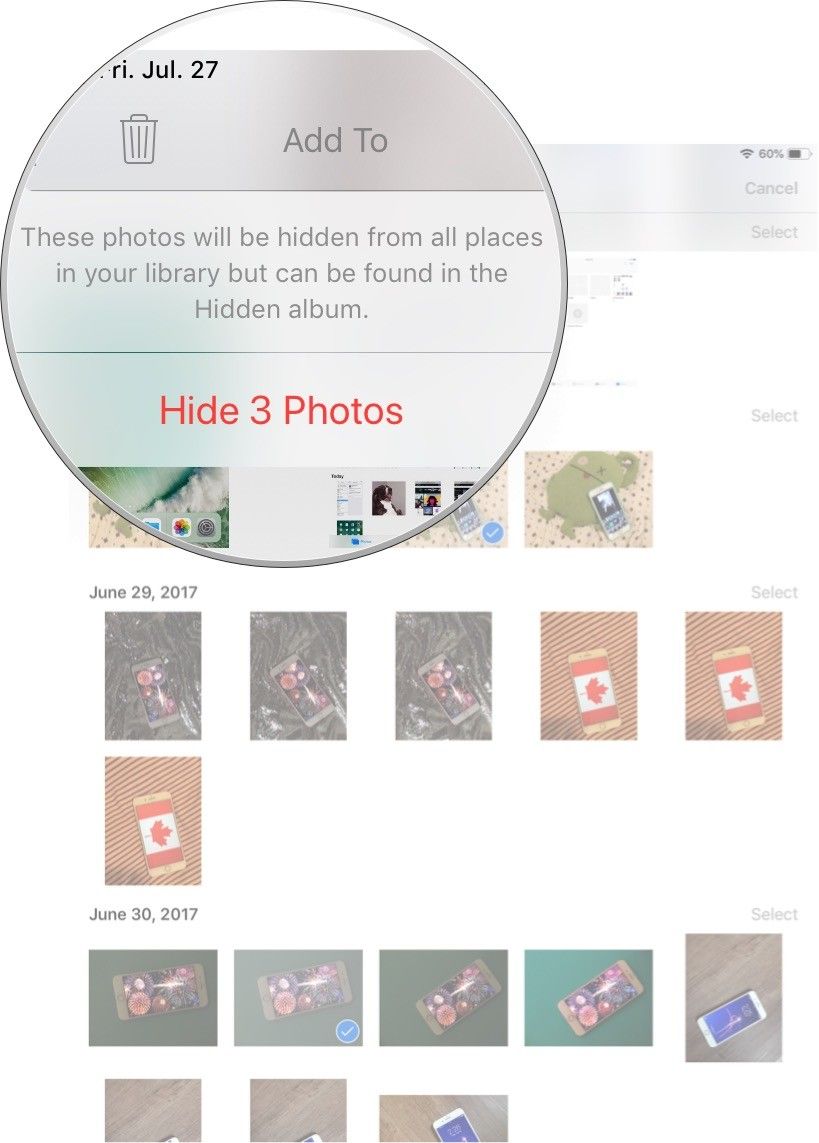
Как скрыть изображения в iOS 13
Apple иногда предлагает обновления для iOS, watchOS, tvOS и macOS в виде закрытых предварительных обзоров для разработчиков или публичных бета-версий для iPhone, iPad, Apple TV и Mac (к сожалению, нет публичной бета-версии для Apple Watch). Хотя бета-версии содержат новые функции, они также содержат предварительные ошибки, которые могут помешать нормальному использованию вашего iPhone, iPad, Apple Watch, Apple TV или Mac, и не предназначены для повседневного использования на основном устройстве. Вот почему мы настоятельно рекомендуем держаться подальше от превью разработчиков, если они не нужны вам для разработки программного обеспечения, и использовать публичные бета-версии с осторожностью. Если вы зависите от своих устройств, дождитесь финальной версии.
- запуск Фото на вашем iPhone или iPad.
В любом дней, Все фотографии, или стандарт Альбомы просмотреть, нажмите на Выбрать кнопка.
![Запустите фотографии, нажмите «Выбрать» Запустите фотографии, нажмите «Выбрать»]()
- Нажмите на фото что ты хочешь скрыть.
- При желании вы также можете просто просматривать отдельные фотографии и скрывать по одному вместо пакета.
Нажмите доля кнопка.
![Выберите фотографии, нажмите «Поделиться» Выберите фотографии, нажмите «Поделиться»]()
- Прокрутите вниз в Поделиться листом.
- Нажмите на Спрятать.
подтвердить что вы хотите, чтобы скрыть фотографии, или нажмите Отмена если вы передумаете.
![Выберите Скрыть, Подтвердить Выберите Скрыть, Подтвердить]()
Как отобразить изображения из приложения «Фото»
- Открыть Фото приложение.
- Нажмите на Альбомы Вкладка.
- Выберите скрытый альбом.
Нажмите Выбрать в правом верхнем углу.
![]()
- Выбрать фото Вы хотите, чтобы показать и нажать доля кнопка.
В нижней строке значков «Поделиться» выберите Unhide.
![]()
Как отобразить изображения в iOS 13
Apple иногда предлагает обновления для iOS, watchOS, tvOS и macOS в виде закрытых предварительных обзоров для разработчиков или публичных бета-версий для iPhone, iPad, Apple TV и Mac (к сожалению, нет публичной бета-версии для Apple Watch). Хотя бета-версии содержат новые функции, они также содержат предварительные ошибки, которые могут помешать нормальному использованию вашего iPhone, iPad, Apple Watch, Apple TV или Mac, и не предназначены для повседневного использования на основном устройстве. Вот почему мы настоятельно рекомендуем держаться подальше от превью разработчиков, если они не нужны вам для разработки программного обеспечения, и использовать публичные бета-версии с осторожностью. Если вы зависите от своих устройств, дождитесь финальной версии.
- запуск Фото на вашем iPhone или iPad.
Нажмите Альбомы.
![Запуск фотографий, выбор альбомов Запуск фотографий, выбор альбомов]()
- Прокрутите вниз, пока не увидите Другие альбомы.
- Нажмите скрытый.
Нажмите Выбрать.
![Нажмите Скрытый для просмотра, затем выберите Нажмите Скрытый для просмотра, затем выберите]()
- Выберите фотографии или видео, которые вы хотите показать.
- Нажмите доля кнопка.
Прокрутите вниз и нажмите Unhide.
![Просмотреть скрытый альбом, выбрать, показать Просмотреть скрытый альбом, выбрать, показать]()
Оцените статью!
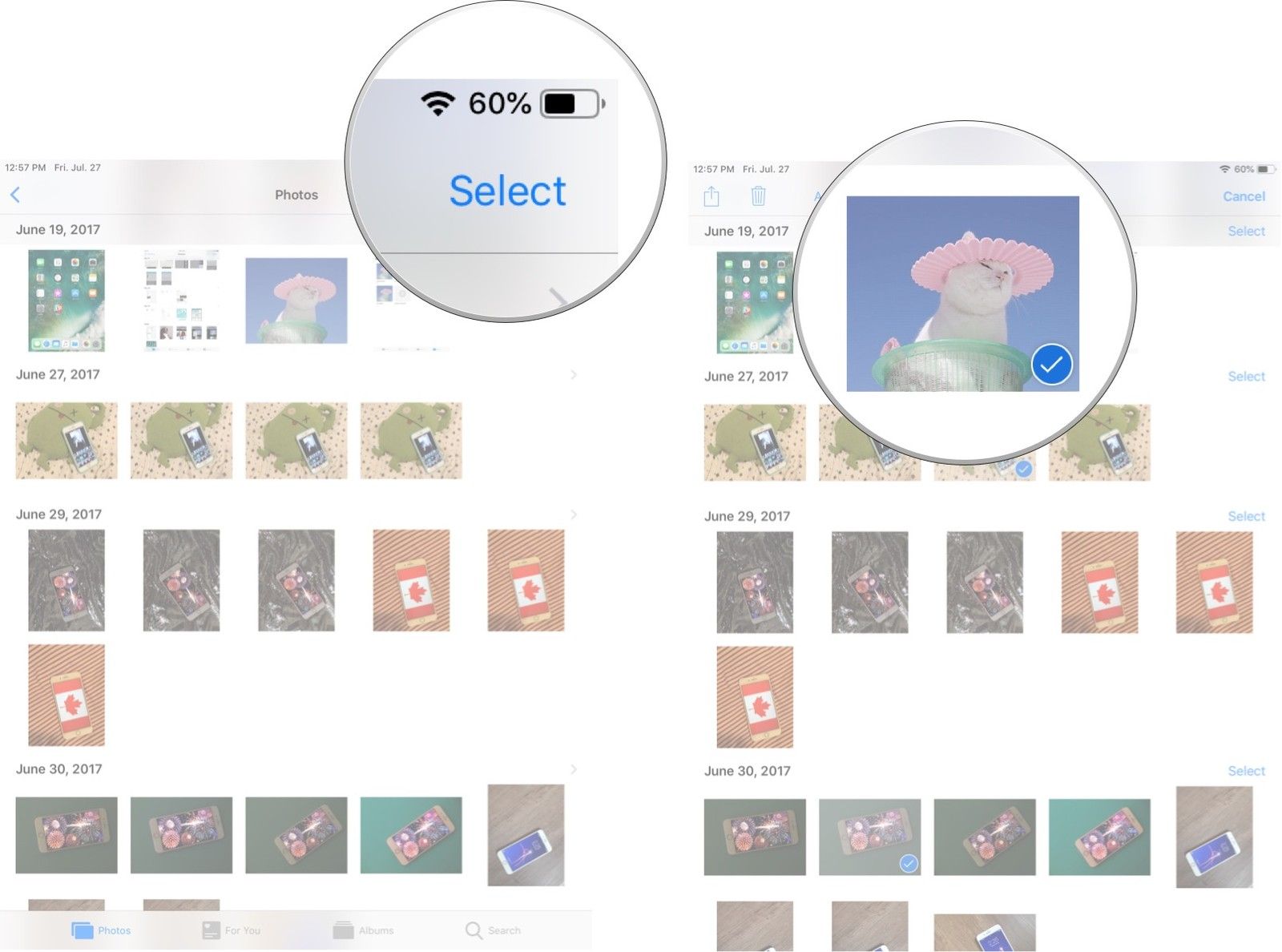
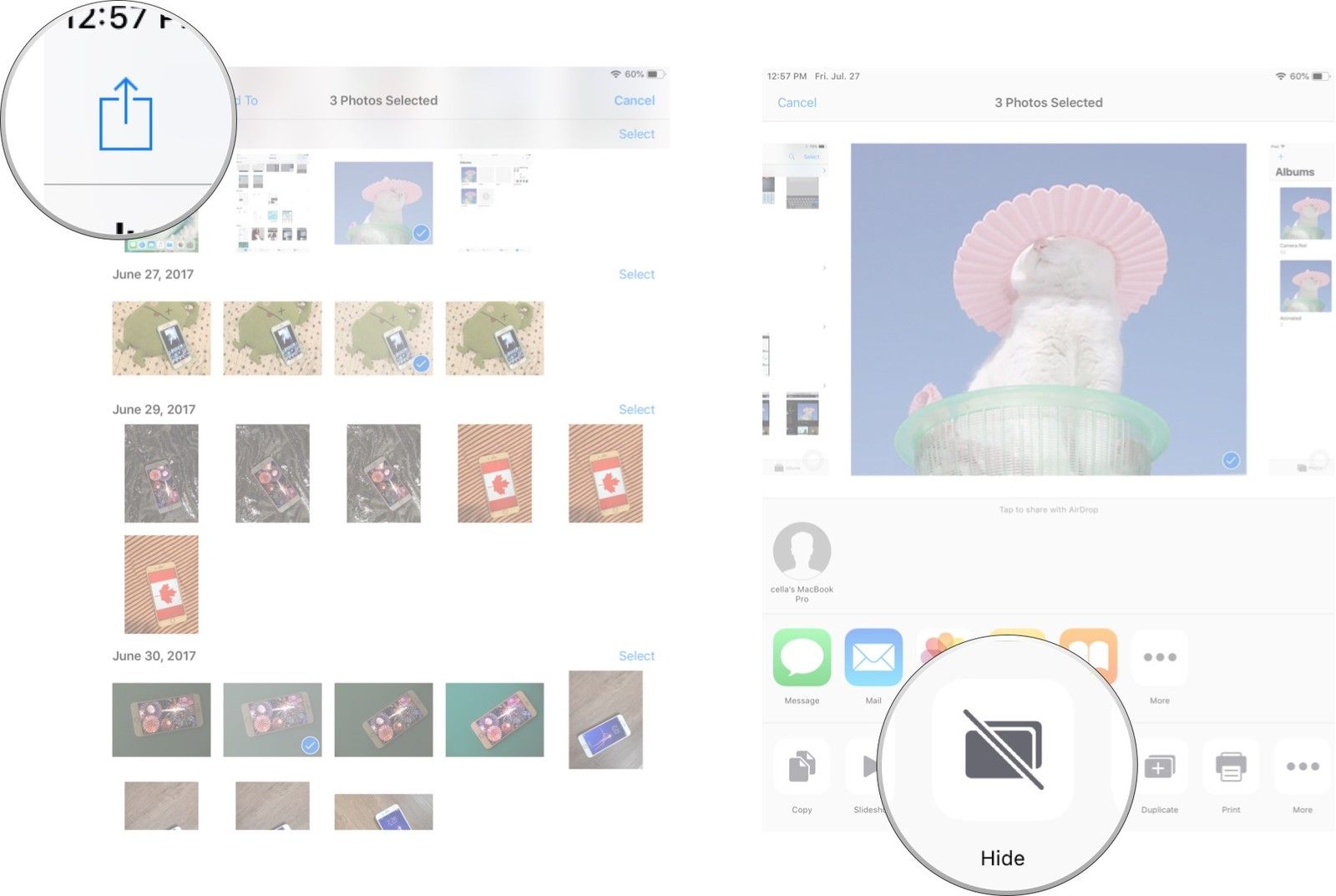
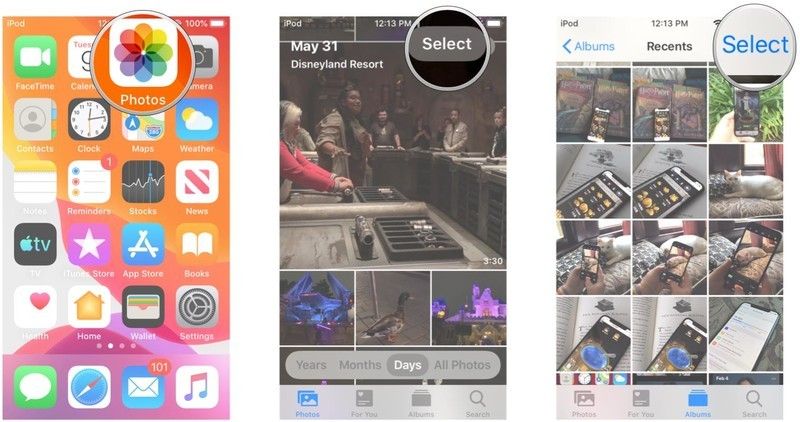
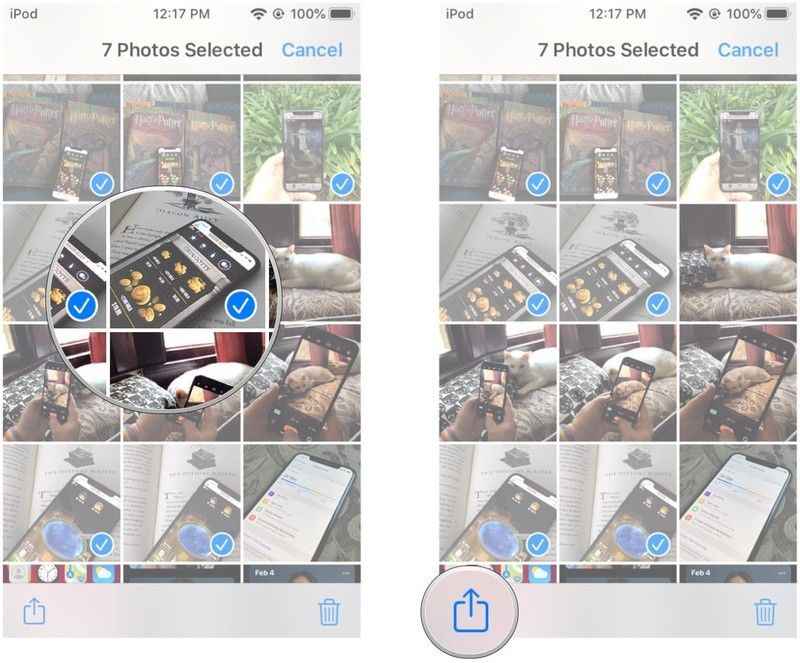
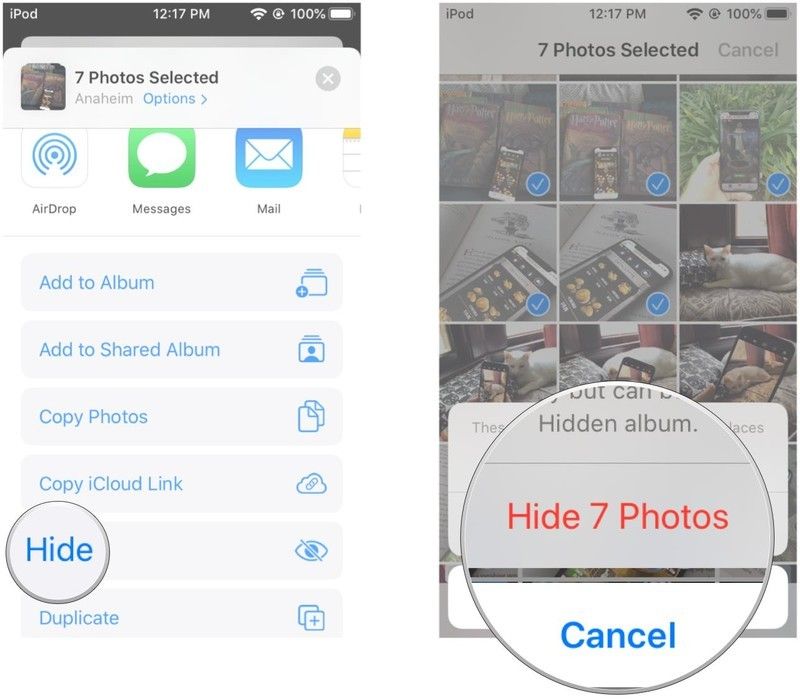
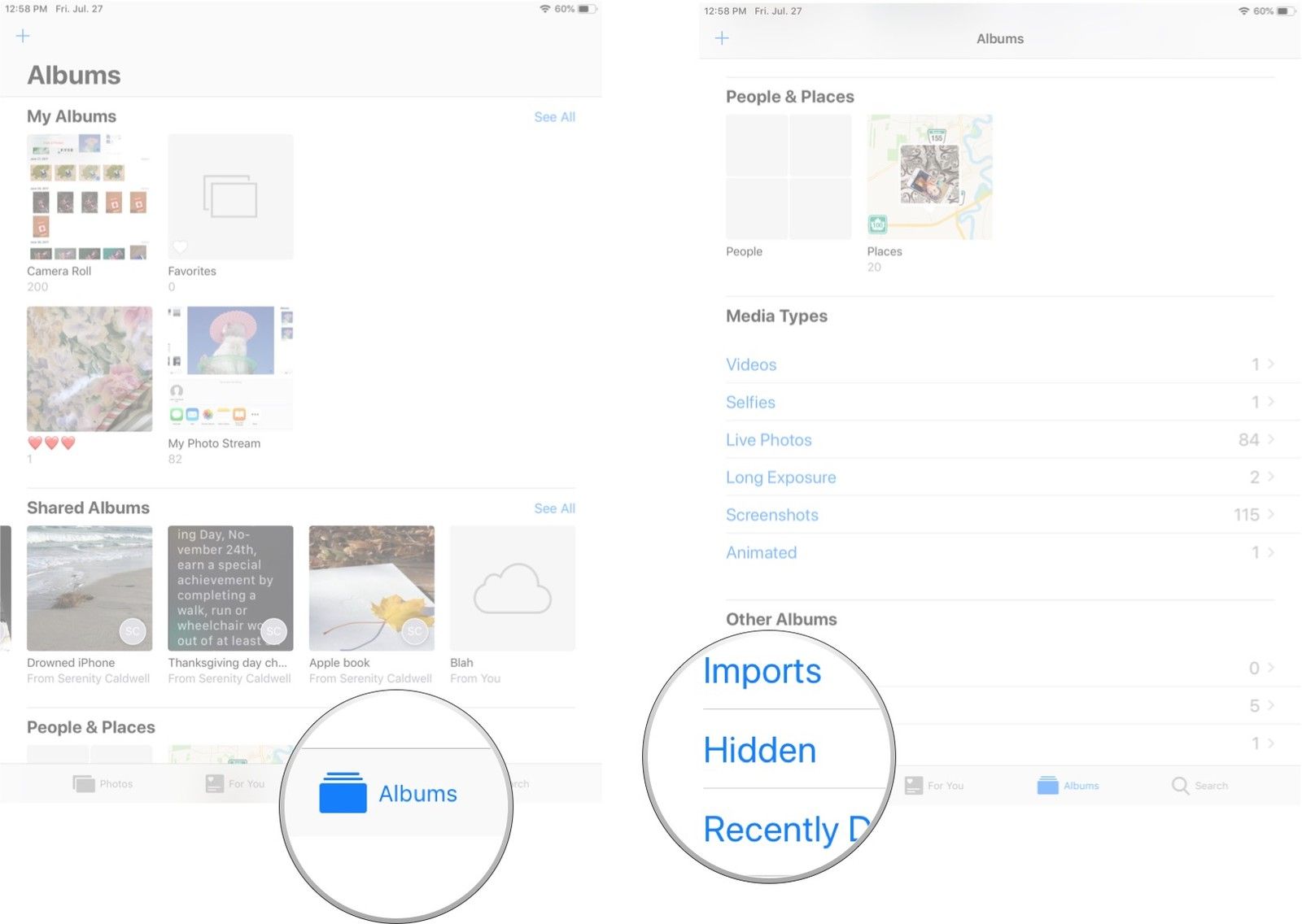
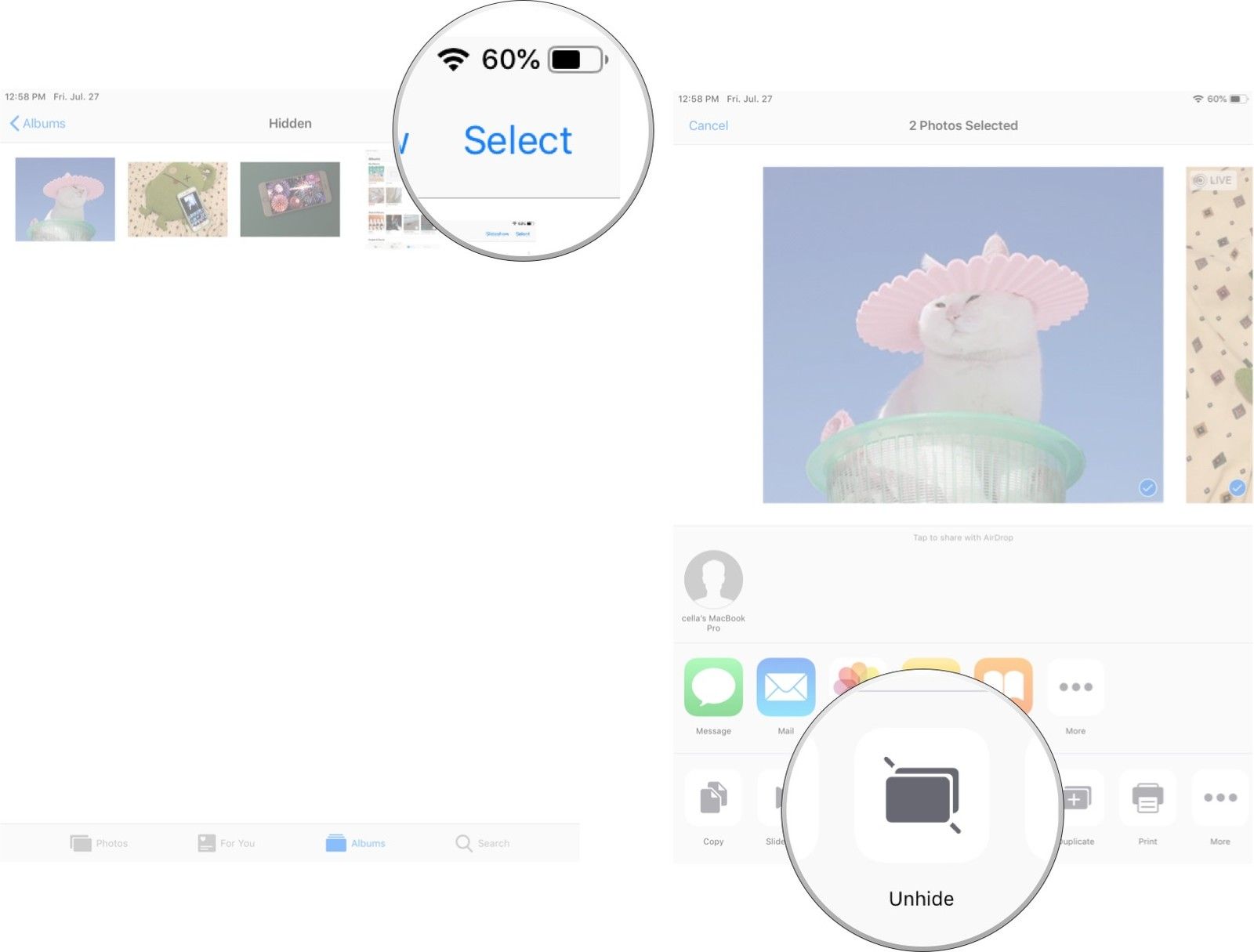
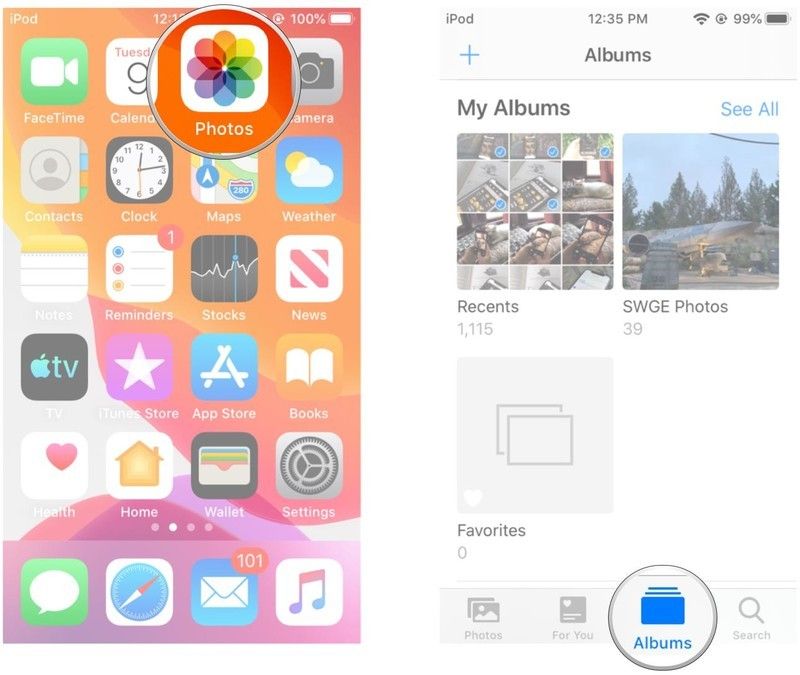
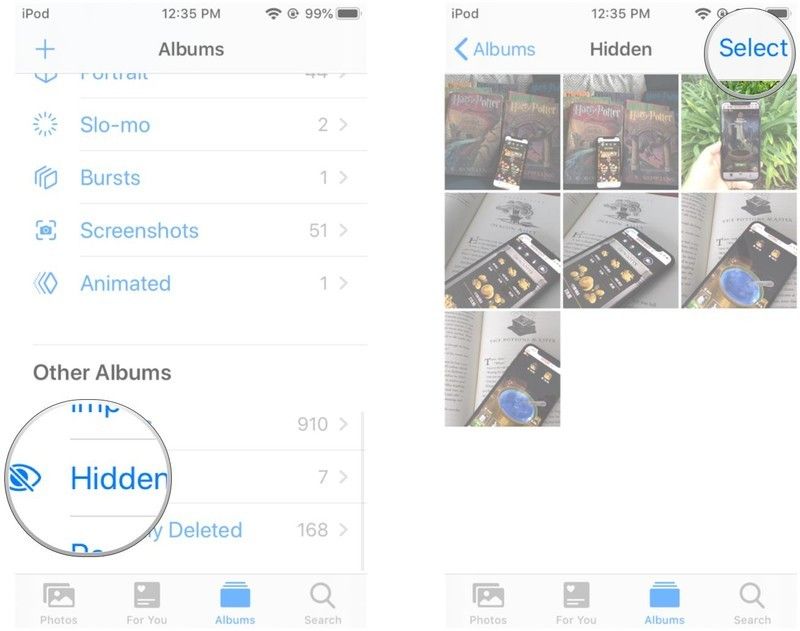
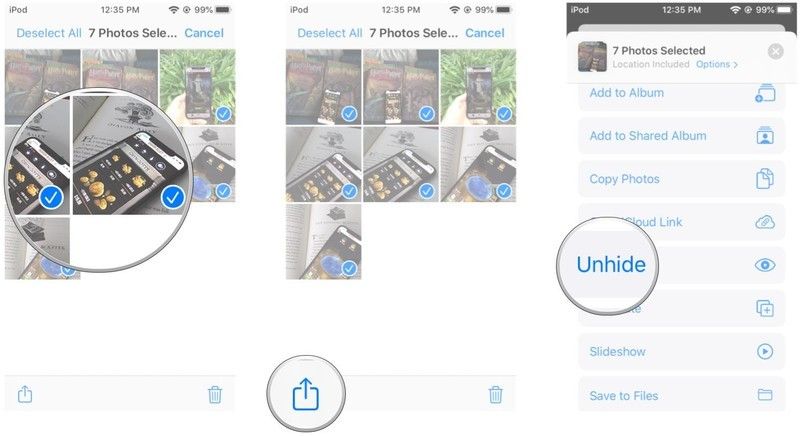

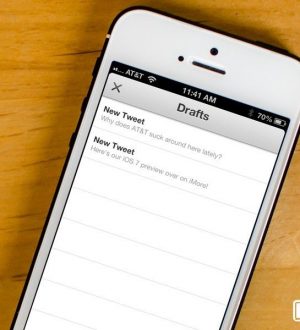

Отправляя сообщение, Вы разрешаете сбор и обработку персональных данных. Политика конфиденциальности.